Заполнение пустых ячеек в EXCEL
26 апреля 2013 г.
- Группы статей
- Групповая обработка данных
- Пустые ячейки
- Создание и Заполнение таблиц данными
- Функциональные клавиши и сочетания клавиш
Вместо того, чтобы вводить повторяющиеся данные, в таблице часто оставляют незаполненные ячейки. Наличие пустых ячеек в таблице затрудняет применение фильтров , сортировку и построение Сводных таблиц . Заполним пустые ячейки значениями из вышерасположенных ячеек.
Пусть имеется таблица с частично заполненным столбцом А .
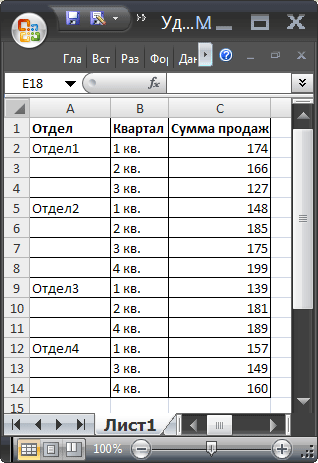
Заполним столбец соответствующими названиями отделов.
- выделяем диапазон ячеек в первом столбце, который надо заполнить (в нашем примере, это A2:A14 ).
- в меню Главная/ Редактирование/ Найти и выделить выбираем Выделение группы ячеек;
- выбираем пункт "Пустые ячейки" и нажимаем ОК (все пустые ячейки в диапазоне A2:A14 будут выделены);
- не снимая выделения, в Строке формул вводим =A2 ;
- вместо ENTER нажимаем CTRL + ENTER .
В итоге получим результат.
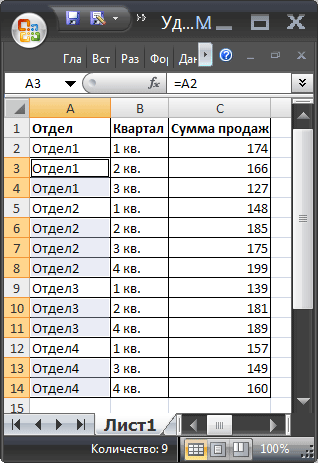
СОВЕТ: В статье Советы по построению таблиц рассказано более подробно о необходимости заполнения пустых ячеек в таблице.
Комментарии